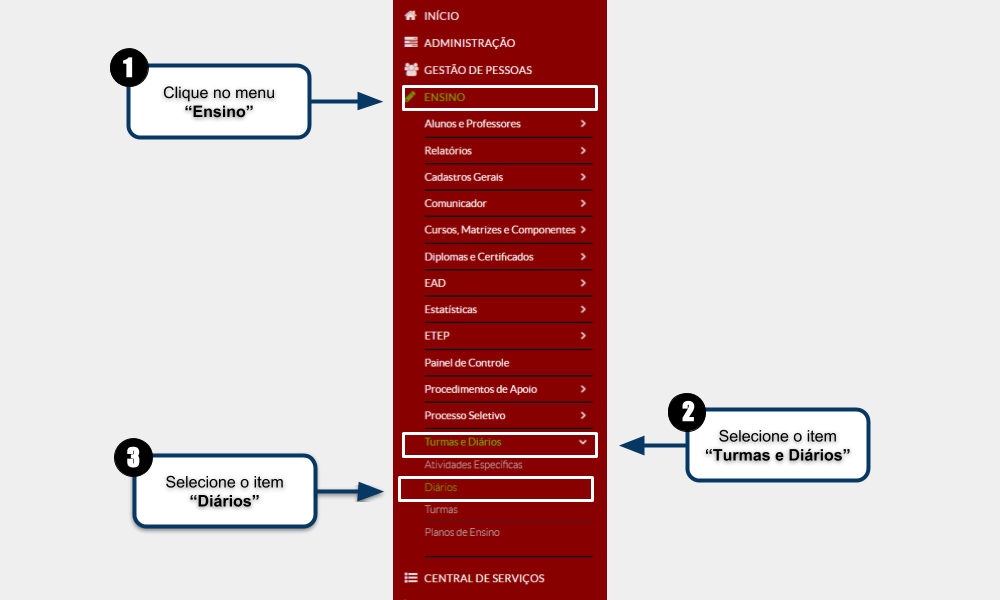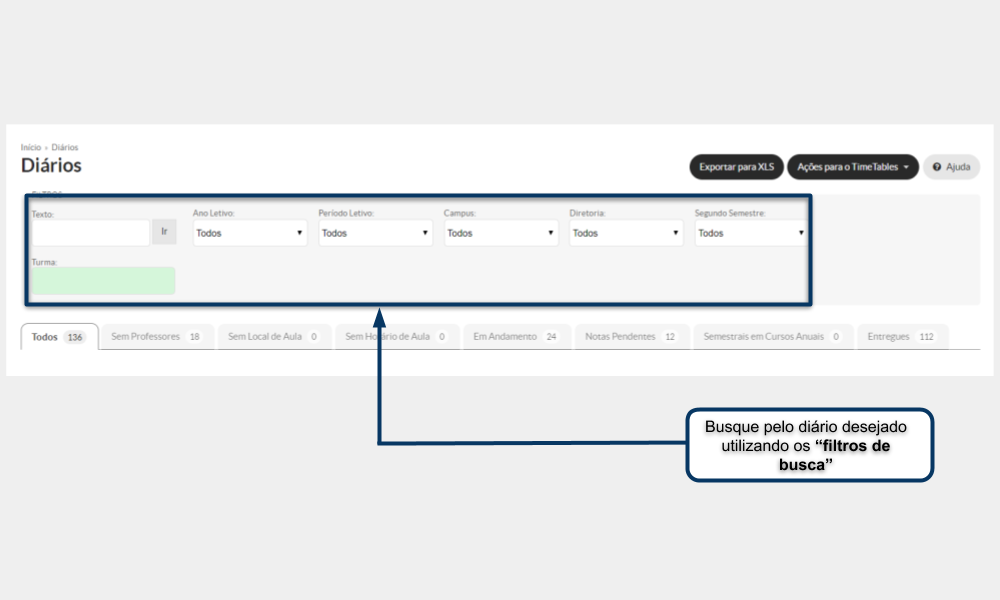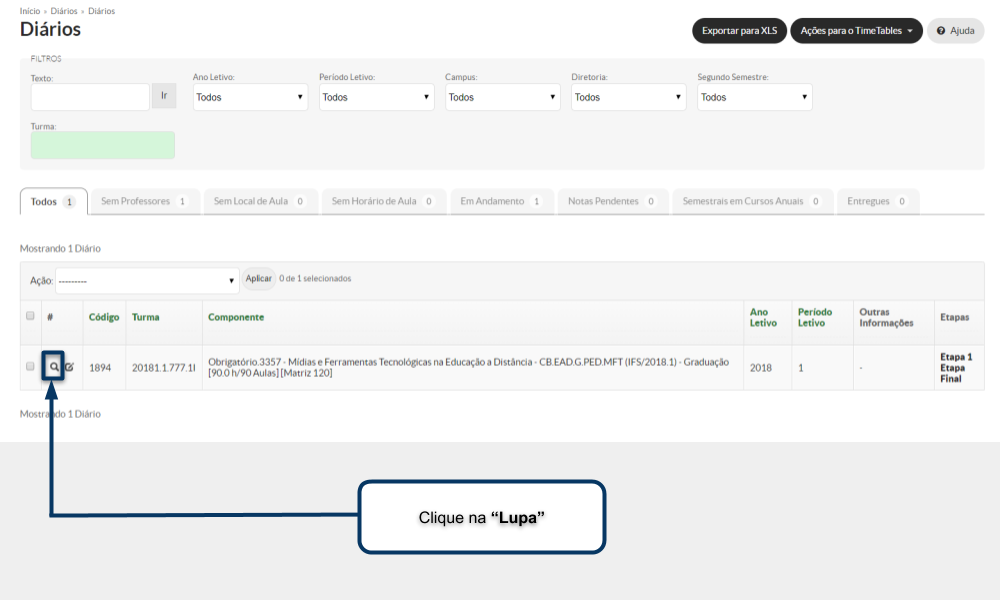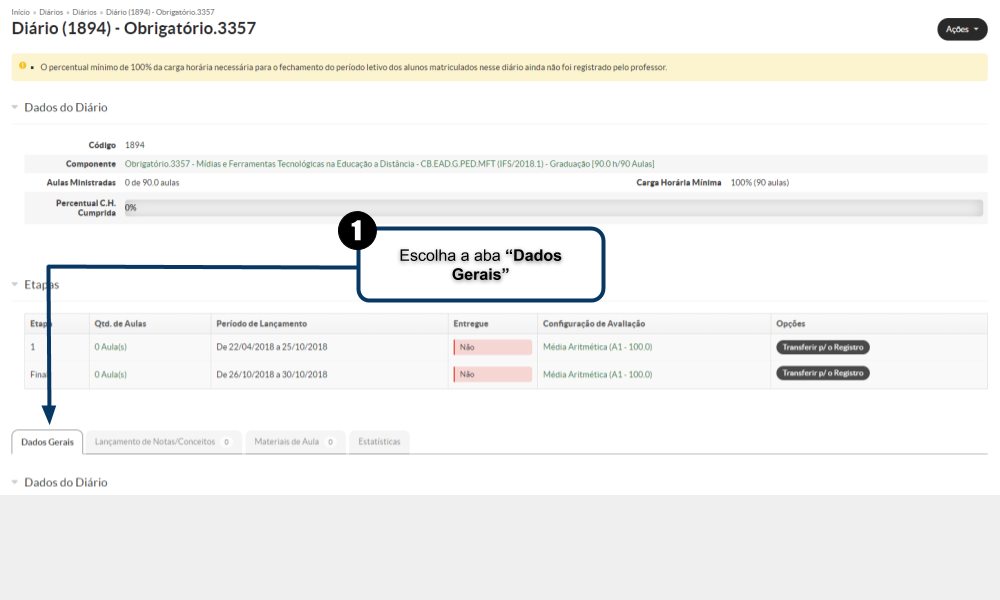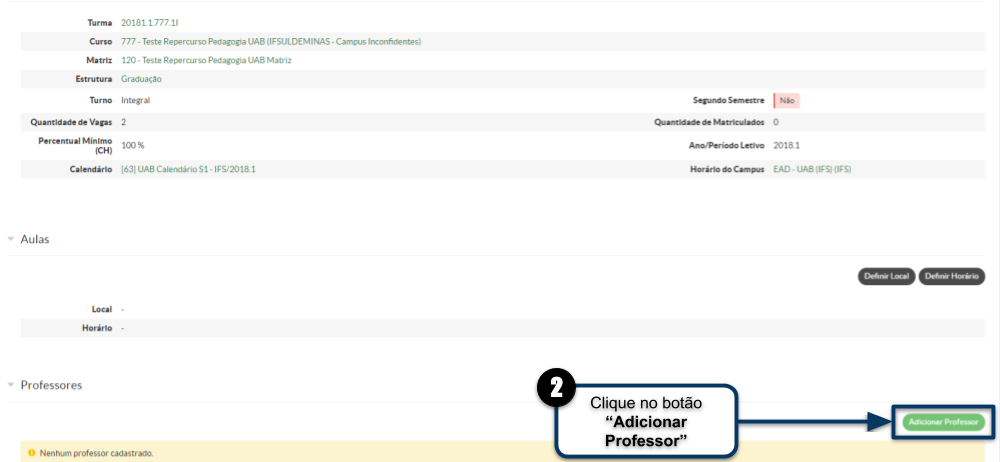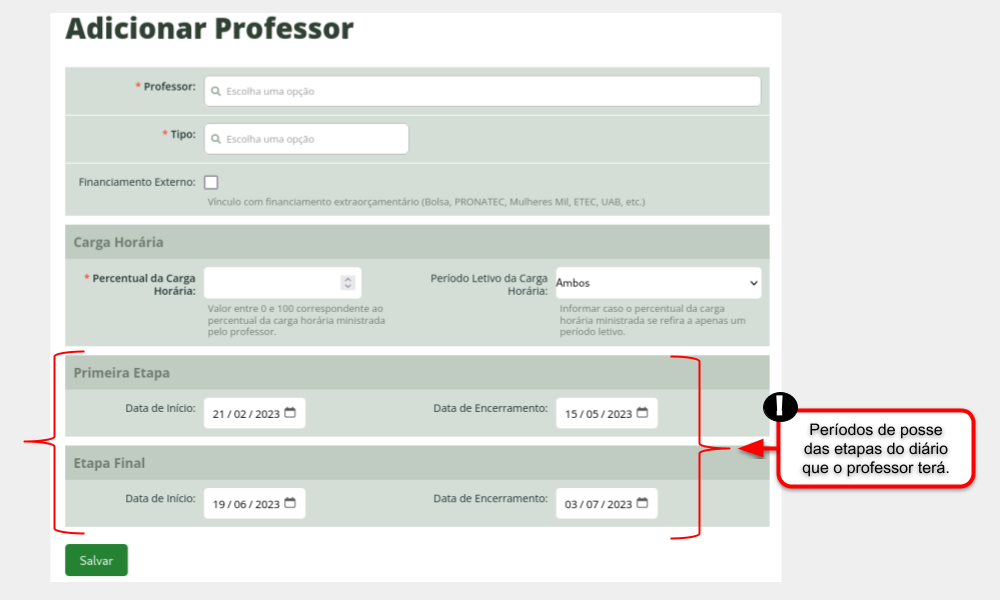Vincular Diário a Professores - SUAP EDU: mudanças entre as edições
Sem resumo de edição |
Sem resumo de edição |
||
| (14 revisões intermediárias por 3 usuários não estão sendo mostradas) | |||
| Linha 1: | Linha 1: | ||
== Considerações Iniciais == | == Considerações Iniciais == | ||
<div style="border: 2px solid #d6d2c5; background-color: #f9f4e6; padding: 1em; font-size: 16px;"> | <div style="border: 2px solid #d6d2c5; background-color: #f9f4e6; padding: 1em; font-size: 16px;"> | ||
<p>Este tutorial orienta como vincular um professor à um diário. Isso é necessário em todo início de período letivo e também quando há a necessidade de | <p>Este tutorial orienta como vincular um professor à um diário. Isso é necessário em todo início de período letivo e também quando há a necessidade de adicionar um professor adicional em um diário.</p> | ||
</div> | |||
== ATENÇÃO == | |||
<div style="border: 2px solid #d6d2c5; background-color: #CD5C5C; padding: 1em; font-size: 16px;"> | |||
<p><font color="white"><center>Após desvincular um professor de um diário, serão excluídos todas as aulas lançadas pelo professor no diário. Somente desvincule um professor de diário se tiver extrema certeza que não irá perder nenhum lançamento do mesmo.</center></font></p> | |||
</div> | </div> | ||
== Acessar tela "Diários" == | == Acessar tela "Diários" == | ||
<div style="border: 2px solid #d6d2c5; background-color: #f9f4e6; padding: 1em; font-size: 16px;"> | <div style="border: 2px solid #d6d2c5; background-color: #f9f4e6; padding: 1em; font-size: 16px;"> | ||
<p>Para acessar a tela <b>" | <p>Para acessar a tela <b>"Diários"</b>, siga as instruções abaixo e observe a <b>Figura 1</b>:</p> | ||
<p>1. Clique no menu <b>"Ensino"</b>;</p> | <p>1. Clique no menu <b>"Ensino"</b>;</p> | ||
<p>2. Selecione o item <b>"Turmas e Diários"</b>;</p> | <p>2. Selecione o item <b>"Turmas e Diários"</b>;</p> | ||
| Linha 20: | Linha 25: | ||
<tr> | <tr> | ||
<td valign="top" align='center'> | <td valign="top" align='center'> | ||
[[Arquivo:Vincular Diário a Professores 01.PNG | <div class="res-img"> | ||
[[Arquivo:Vincular Diário a Professores 01.PNG]] | |||
</div> | |||
</td> | </td> | ||
</tr> | </tr> | ||
| Linha 38: | Linha 45: | ||
<tr> | <tr> | ||
<td valign="top" align='center'> | <td valign="top" align='center'> | ||
[[Arquivo:Vincular Diário a Professores 02.PNG | <div class="res-img"> | ||
[[Arquivo:Vincular Diário a Professores 02.PNG]] | |||
</div> | |||
</td> | </td> | ||
</tr> | </tr> | ||
| Linha 55: | Linha 64: | ||
<tr> | <tr> | ||
<td valign="top" align='center'> | <td valign="top" align='center'> | ||
[[Arquivo:Vincular Diário a Professores 03.PNG | <div class="res-img"> | ||
[[Arquivo:Vincular Diário a Professores 03.PNG]] | |||
</div> | |||
</td> | </td> | ||
</tr> | </tr> | ||
| Linha 62: | Linha 73: | ||
== Vincular Professor ao Diário == | == Vincular Professor ao Diário == | ||
<div style="border: 2px solid #d6d2c5; background-color: #f9f4e6; padding: 1em; font-size: 16px;"> | <div style="border: 2px solid #d6d2c5; background-color: #f9f4e6; padding: 1em; font-size: 16px;"> | ||
<p>Será aberta a tela <b>"Detalhes do Diário"</b> e nela, clique na aba <b>"Dados Gerais"</b> como ilustrado na <b>Figura | <p>Será aberta a tela <b>"Detalhes do Diário"</b> e nela, clique na aba <b>"Dados Gerais"</b> como ilustrado na <b>Figura 4</b>.</p> | ||
</div> | </div> | ||
| Linha 68: | Linha 79: | ||
<tr> | <tr> | ||
<td valign="top" align='center'> | <td valign="top" align='center'> | ||
<b>Figura | <b>Figura 4:</b> Acessar aba "Dados Gerais". | ||
</td> | </td> | ||
</tr> | </tr> | ||
<tr> | <tr> | ||
<td valign="top" align='center'> | <td valign="top" align='center'> | ||
[[Arquivo:Vincular Diário a Professores 04.PNG | <div class="res-img"> | ||
[[Arquivo:Vincular Diário a Professores 04.PNG]] | |||
</div> | |||
</td> | </td> | ||
</tr> | </tr> | ||
| Linha 79: | Linha 92: | ||
<div style="border: 2px solid #d6d2c5; background-color: #f9f4e6; padding: 1em; font-size: 16px;"> | <div style="border: 2px solid #d6d2c5; background-color: #f9f4e6; padding: 1em; font-size: 16px;"> | ||
<p>Em seguida, clique no botão <b>" | <p>Em seguida, clique no botão <b>"Adicionar Professor"</b> como ilustrado na <b>Figura 5</b>.</p> | ||
</div> | </div> | ||
| Linha 85: | Linha 98: | ||
<tr> | <tr> | ||
<td valign="top" align='center'> | <td valign="top" align='center'> | ||
<b>Figura | <b>Figura 5:</b> Acessar tela "Vincular Professor". | ||
</td> | </td> | ||
</tr> | </tr> | ||
<tr> | <tr> | ||
<td valign="top" align='center'> | <td valign="top" align='center'> | ||
[[Arquivo:Forma 5 - Vincular Diário a Professores.png | <div class="res-img"> | ||
[[Arquivo:Forma 5 - Vincular Diário a Professores.png]] | |||
</div> | |||
</td> | </td> | ||
</tr> | </tr> | ||
</table> | </table> | ||
== Vincular Professor == | == Vincular Professor == | ||
<div style="border: 2px solid #d6d2c5; background-color: #f9f4e6; padding: 1em; font-size: 16px;"> | <div style="border: 2px solid #d6d2c5; background-color: #f9f4e6; padding: 1em; font-size: 16px;"> | ||
<p>Será aberta a tela <b>"Adicionar Professor"</b> como ilustrado na <b>Figura | <p>Será aberta a tela <b>"Adicionar Professor"</b> como ilustrado na <b>Figura 6</b>. Logo após essa figura, estão indicados quais campos devem ser preenchidos.</p> | ||
</div> | </div> | ||
| Linha 104: | Linha 118: | ||
<tr> | <tr> | ||
<td valign="top" align='center'> | <td valign="top" align='center'> | ||
<b>Figura | <b>Figura 6:</b> Encontrar o "Diário" desejado. | ||
</td> | </td> | ||
</tr> | </tr> | ||
<tr> | <tr> | ||
<td valign="top" align='center'> | <td valign="top" align='center'> | ||
[[Arquivo:Vincular Diário a Professores | <div class="res-img"> | ||
[[Arquivo:Forma 6 - Vincular Diário a Professores.png]] | |||
</div> | |||
</td> | </td> | ||
</tr> | </tr> | ||
| Linha 115: | Linha 131: | ||
<div style="padding: 1em; font-size: 16px;"> | <div style="padding: 1em; font-size: 16px;"> | ||
<p><b>A seguir estão as indicações dos campos para serem preenchidos na tela "Adicionar Professor" (Figura | <p><b>A seguir estão as indicações dos campos para serem preenchidos na tela "Adicionar Professor" (Figura 6):</b></p> | ||
<p><b>a - Professor:</b> Informe o "Nome" ou "SIAPE" do professor para encontrá-lo;</p> | |||
<p><b>b - Tipo:</b> Selecione "Principal" ou "Tutor";</p> | |||
<p><b> | <p><b>b - Financiamento Externo</b> - Caso o tenha vínculo com financiamento extraorçamentário (Bolsa, PRONATEC, Mulheres Mil, ETEC, UAB, etc.);</p> | ||
<p><b> | <p><b>c - Percentual da Carga Horária:</b> Informe "100" por padrão;</p> | ||
<p><b>c - | <p><b>c - Período Letivo da Carga Horária</b> - Informar caso o percentual da carga horária ministrada se refira a apenas um período letivo;</p> | ||
<p><b>d - Primeira Etapa:</b> <u><b><font color="red">(É indicado que se utilize as mesmas datas que foram utilizadas no calendário da turma)</font></b></u>;</p> | <p><b>d - Primeira Etapa:</b> <u><b><font color="red">(É indicado que se utilize as mesmas datas que foram utilizadas no calendário da turma)</font></b></u>;</p> | ||
| Linha 127: | Linha 147: | ||
<p><b>e - Etapa Final:</b> <u><b><font color="red">(É indicado que se utilize as mesmas datas que foram utilizadas no calendário da turma)</font></b></u>;</p> | <p><b>e - Etapa Final:</b> <u><b><font color="red">(É indicado que se utilize as mesmas datas que foram utilizadas no calendário da turma)</font></b></u>;</p> | ||
<p>Após preenchido corretamento | <p>Após preenchido corretamento os campos necessários, basta clicar no botão [[Arquivo:Botao_salvar.png|150px]].</p> | ||
</div> | </div> | ||
Edição atual tal como às 11h37min de 8 de janeiro de 2024
Considerações Iniciais
Este tutorial orienta como vincular um professor à um diário. Isso é necessário em todo início de período letivo e também quando há a necessidade de adicionar um professor adicional em um diário.
ATENÇÃO
Acessar tela "Diários"
Para acessar a tela "Diários", siga as instruções abaixo e observe a Figura 1:
1. Clique no menu "Ensino";
2. Selecione o item "Turmas e Diários";
3. Selecione o item "Diários";
|
Figura 1: Acessar tela "Diários". |
Encontrar o "Diário" para vincular o professor
Será aberta a tela "Diários" e nela, encontre o diário desejado utilizando os filtros como ilustrado na Figura 2.
|
Figura 2: Encontrar o "Diário" desejado. |
Em seguida, clique no ícone de "Lupa" para acessar a tela "Detalhes do Diário" como ilustrado na Figura 3.
|
Figura 3: Selecionar o "Diário" desejado. |
Vincular Professor ao Diário
Será aberta a tela "Detalhes do Diário" e nela, clique na aba "Dados Gerais" como ilustrado na Figura 4.
|
Figura 4: Acessar aba "Dados Gerais". |
Em seguida, clique no botão "Adicionar Professor" como ilustrado na Figura 5.
|
Figura 5: Acessar tela "Vincular Professor". |
Vincular Professor
Será aberta a tela "Adicionar Professor" como ilustrado na Figura 6. Logo após essa figura, estão indicados quais campos devem ser preenchidos.
|
Figura 6: Encontrar o "Diário" desejado. |
A seguir estão as indicações dos campos para serem preenchidos na tela "Adicionar Professor" (Figura 6):
a - Professor: Informe o "Nome" ou "SIAPE" do professor para encontrá-lo;
b - Tipo: Selecione "Principal" ou "Tutor";
b - Financiamento Externo - Caso o tenha vínculo com financiamento extraorçamentário (Bolsa, PRONATEC, Mulheres Mil, ETEC, UAB, etc.);
c - Percentual da Carga Horária: Informe "100" por padrão;
c - Período Letivo da Carga Horária - Informar caso o percentual da carga horária ministrada se refira a apenas um período letivo;
d - Primeira Etapa: (É indicado que se utilize as mesmas datas que foram utilizadas no calendário da turma);
e - Etapa Final: (É indicado que se utilize as mesmas datas que foram utilizadas no calendário da turma);
Após preenchido corretamento os campos necessários, basta clicar no botão 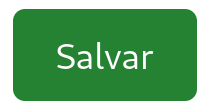 .
.